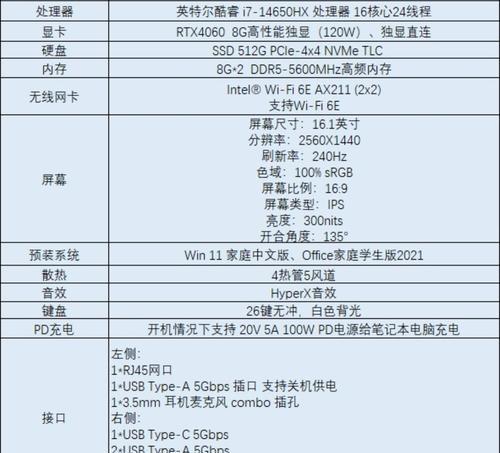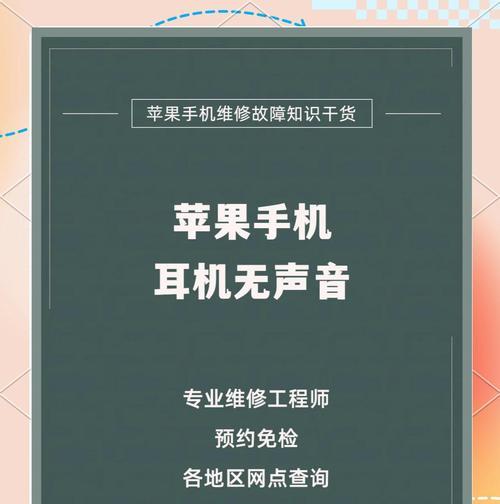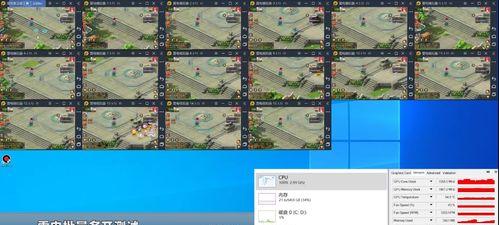电脑喇叭回声问题如何解决?
在使用电脑进行语音通话、观看视频或玩游戏时,突然出现的喇叭回声问题无疑会严重影响体验。遇到这种情况,用户可能会感到困惑和沮丧。但是,不用担心,本文将详细指导您如何一步步解决电脑喇叭回声问题。
什么是电脑喇叭回声问题?
在技术上,喇叭回声通常是由于音频信号在输出到扬声器并被麦克风再次捕捉,形成了一个回路所导致的。简单来说,就是您的电脑在播放声音的同时,也通过麦克风捕捉到了这个声音,从而形成了一个循环反馈的回声。

如何解决电脑喇叭回声问题?
检查并调整扬声器和麦克风设置
您可以尝试关闭扬声器或将音量调到最低,使用耳机来避免回声。如果问题依旧存在,那么可以尝试以下步骤:
1.访问声音设置:打开控制面板,选择声音设置(在Windows10或更高版本中,您可以在搜索栏中输入“声音”来快速找到)。
2.选择“录制设备”:在弹出的窗口中,切换到“录制”标签页。
3.测试麦克风:点击您的麦克风设备,然后选择“属性”按钮。在新的窗口中,点击“级别”标签页,确保麦克风音量没有被无意中提升到过高水平。
4.设置麦克风增强:选择“增强”标签页,并关闭任何麦克风增强选项,如噪声抑制和回声消除,看看是否可以解决问题。
调整音频输入设备
如果您使用的是外部麦克风,尝试断开并重新连接,确保它正确连接到电脑上。同时检查麦克风设置:
1.麦克风质量:在某些情况下,麦克风本身的问题或其与声卡的兼容性问题可能会造成回声。
2.使用不同位置:尝试更改麦克风的位置,让它远离扬声器,并确保扬声器的声音不会直接进入麦克风。
更新或重新安装驱动程序
过时的或损坏的驱动程序可能会导致声音问题:
1.打开设备管理器:可以通过在搜索栏输入“设备管理器”来打开。
2.寻找声音、视频和游戏控制器:展开并找到您的音频设备。
3.卸载设备:右键点击音频设备并选择“卸载设备”。
4.重启电脑:驱动程序通常会在下次启动时自动重新安装,或者您可以去电脑制造商的官方网站下载最新的驱动程序。
硬件问题排查
有时硬件问题会造成声音异常:
1.检查扬声器和麦克风的物理连接:对于台式电脑来说,请确保扬声器和麦克风线路已经正确无误地插入声卡相应的插孔。
2.检查耳机或扬声器:如果您怀疑扬声器或耳机有问题,请尝试更换一个已知良好的设备来测试。
系统设置
如果以上方法都未能解决您的问题,可能需要检查一些系统级别的设置:
1.确保您的操作系统是最新的:这是因为微软等公司会定期发布更新来修复已知的音频问题。
2.检查网络问题:如果您正在使用在线服务,如Skype、Zoom等,网络延迟或不稳定有时也会导致回声问题。
3.音效增强软件:如果您安装了任何音效增强软件,请确保它们未开启任何可能造成回声的功能或模式。
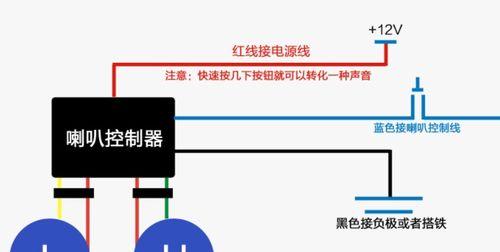
背景知识与常见问题
音频回声问题在电脑用户中非常常见,特别是在家庭办公室、远程工作或游戏等场景中。尽管回声可能由不同的情况造成,但大部分问题都是可修复的。用户经常会遇到的一个误区是认为只需关闭扬声器即可消除回声,实际上,问题的根源可能在于麦克风设置或是驱动程序。
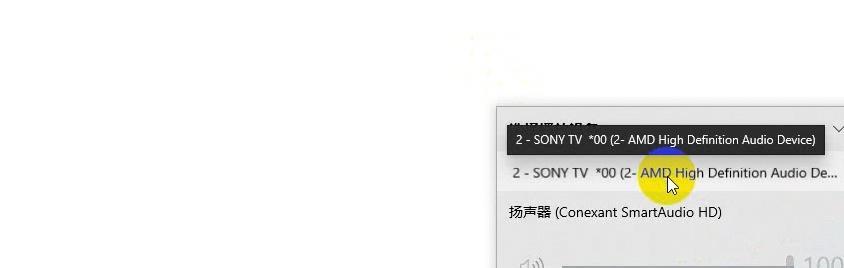
实用技巧
使用高质量的麦克风并确保其放置在合理的位置可以大大减少回声问题。
使用耳机可以有效隔离扬声器的声音,避免回声。
定期检查并更新您的音频驱动程序可以预防声音问题的发生。
结语
通过上述的步骤,您应该能够有效解决电脑喇叭回声问题,并获得更清晰、更优质的音频体验。重要的是要耐心地检查每个可能的环节,从硬件到软件,并逐一排除问题。如果您遵循了所有建议但问题依旧存在,那可能需要联系专业技术支持进一步诊断问题所在。
版权声明:本文内容由互联网用户自发贡献,该文观点仅代表作者本人。本站仅提供信息存储空间服务,不拥有所有权,不承担相关法律责任。如发现本站有涉嫌抄袭侵权/违法违规的内容, 请发送邮件至 3561739510@qq.com 举报,一经查实,本站将立刻删除。
- 上一篇: 电脑配置修改时应该注意什么?有哪些常见问题?
- 下一篇: 如何查看电脑配置和显卡排行榜?
- 站长推荐
- 热门tag
- 标签列表
- 友情链接